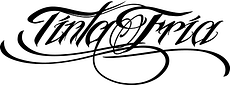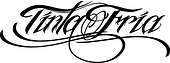Guía fácil y sencilla para su distribución en internet
Crear una carátula atractiva y profesional para tu CD es esencial para captar la atención de tu audiencia y transmitir la esencia de tu proyecto musical, podcast, software u otro contenido. En este artículo, te guiaremos a través de los pasos para crear una carátula de CD en Photoshop de manera fácil y sencilla, adecuada para su distribución en plataformas digitales e internet. ¡Vamos a empezar!
Paso 1: Preparar el lienzo y las medidas
- Abre Adobe Photoshop y crea un nuevo documento con las siguientes medidas: 1417 x 1417 píxeles. Estas dimensiones son ideales para la carátula de un CD y cumplen con los estándares de distribución en plataformas digitales.
Paso 2: Diseñar el fondo
- Selecciona la herramienta “Bote de pintura” en la barra de herramientas y elige un color sólido o un degradado para el fondo de tu carátula. Puedes experimentar con diferentes combinaciones de colores y texturas para lograr el efecto deseado.
Paso 3: Agregar imágenes y elementos gráficos
- Importa las imágenes y elementos gráficos que deseas incluir en tu carátula. Puedes arrastrar y soltar las imágenes directamente en el lienzo de Photoshop.
- Ajusta el tamaño, la posición y la opacidad de las imágenes según tus preferencias. Utiliza herramientas como la herramienta “Mover” y la herramienta “Transformar” para lograr el resultado deseado.
- Agrega elementos gráficos adicionales, como logotipos, iconos o ilustraciones, para complementar el diseño de tu carátula. Puedes encontrar recursos gratuitos en línea o crear tus propios elementos personalizados.
Paso 4: Incluir el título y la información
- Selecciona la herramienta “Texto” en la barra de herramientas y elige una fuente y tamaño adecuados para el título de tu proyecto. Escribe el título en la ubicación deseada de la carátula.
- Añade información adicional, como el nombre del artista, el nombre del álbum, la lista de canciones u otra información relevante. Utiliza diferentes estilos de texto, tamaños y colores para resaltar la información importante.
Paso 5: Aplicar efectos y ajustes finales
- Experimenta con diferentes efectos y ajustes para mejorar el aspecto de tu carátula. Puedes aplicar sombras, resaltados, ajustes de brillo/contraste o filtros para darle un toque único y personalizado.
- Asegúrate de revisar el diseño en su totalidad, prestando atención a los detalles, la legibilidad del texto y la composición general. Realiza los ajustes necesarios hasta que estés satisfecho con el resultado final.
Paso 6: Guardar y exportar la carátula
- Antes de guardar tu carátula, asegúrate de que todos los elementos estén correctamente alineados y que el diseño cumpla con tus expectativas.
- Guarda tu carátula en un formato compatible con la web, como JPEG o PNG. Elige una calidad adecuada para el tamaño de archivo que deseas lograr.
Conclusión:
Crear una carátula para CD en Photoshop no tiene por qué ser complicado. Siguiendo estos pasos, podrás diseñar una carátula atractiva y profesional para tu proyecto y distribuirla fácilmente en internet. Recuerda experimentar con diferentes elementos, colores y estilos para lograr un diseño único y representativo. ¡Diviértete en el proceso y muestra al mundo tu creatividad!